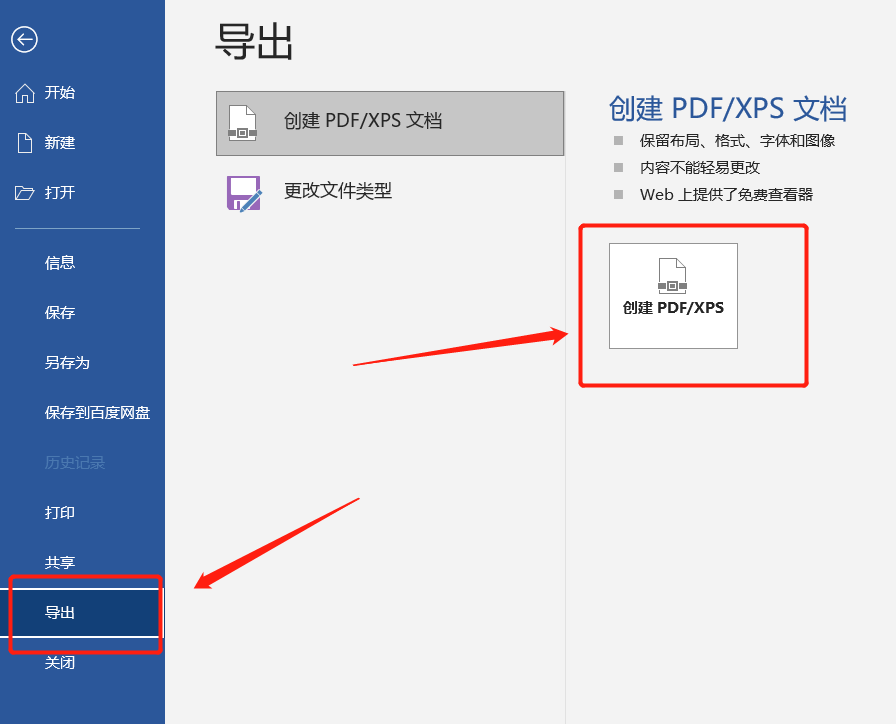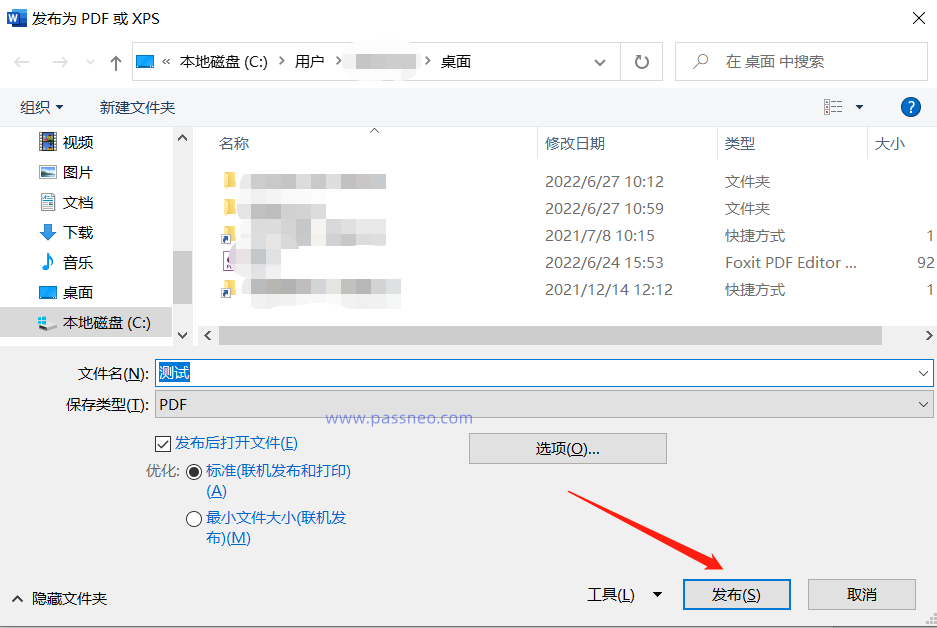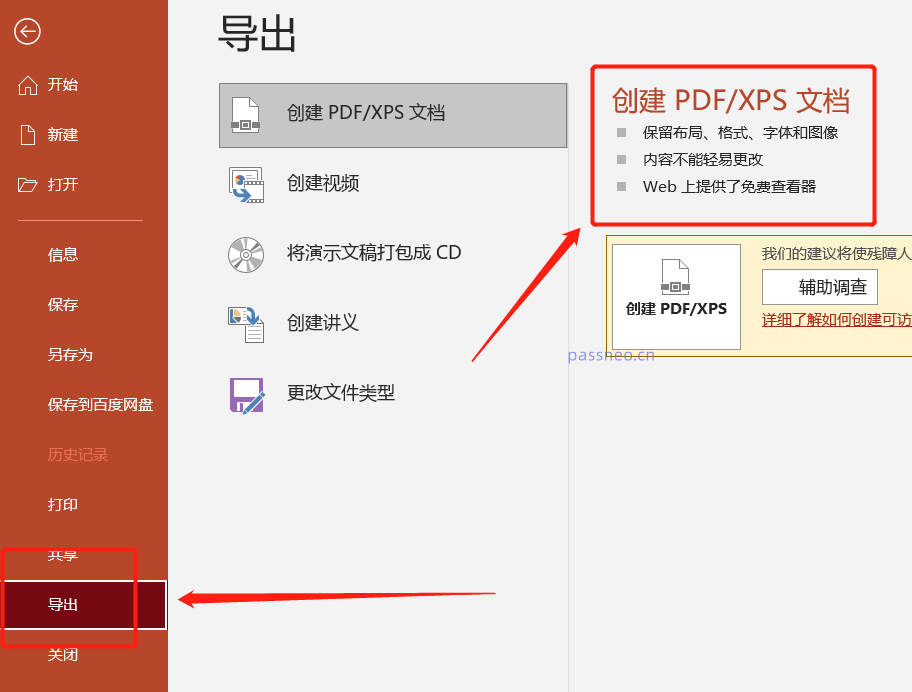PDF를 다른 형식으로 변환하거나 다른 형식으로 변환하는 방법은 무엇입니까?
직장에서 PDF 파일을 Word, PPT, jpg 등 다른 형식으로 변환해야 하거나, 다른 형식의 파일을 PDF로 변환해야 하는 경우가 있습니다. 그러면 어떻게 해야 할까요? 모르시는 분들을 위해 살펴보겠습니다!
PDF 파일을 다른 형식으로 변환하려면 PDF 편집기만 사용하면 됩니다. PDF 편집기를 통해 PDF 파일을 연 후 메뉴 디렉토리의 [변환] 옵션에서 [MS Office로]를 찾아 변환하려는 형식을 선택할 수 있습니다.
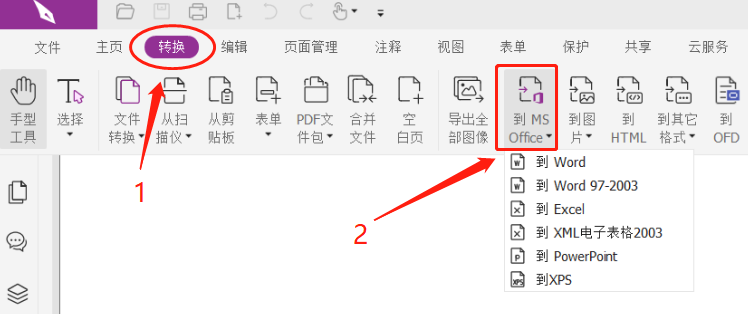
질문: 종이 문서를 쉽게 디지털화하는 방법은 무엇입니까? 디지털 시대에 종이 문서의 디지털화는 필수가 되었습니다. 그러나 문서를 하나씩 스캔하고 디지털 형식으로 변환하는 것은 시간이 많이 걸릴 뿐만 아니라 답답할 수도 있습니다. PHP 편집기 Strawberry는 이 작업을 쉽게 완료할 수 있도록 사무용 소프트웨어를 사용하여 문서를 내보내는 편리한 방법을 소개합니다. 이 편리한 기능을 활용하여 종이 문서를 효율적으로 디지털화하는 방법을 알아보려면 아래의 자세한 단계를 읽어보세요.
Microsoft Office 제품군의 Word, Excel 및 PowerPoint를 PDF 파일로 직접 내보낼 수 있습니다.
2. Word 내보내기
- 를 사용하여 Word 문서를 엽니다.
- "파일" 메뉴 탭을 클릭하세요.
- "내보내기" 및 "PDF/XPS 문서 만들기"를 클릭하여 변환을 시작하세요.

그러면 대화상자가 뜨는데, [저장 형식]을 PDF 형식으로 설정하고 [게시]를 클릭하면 Word 문서가 PDF 파일로 변환됩니다.
열린 후 [파일] 옵션을 클릭하고 [내보내기]-[PDF/XPS 문서 만들기]를 클릭한 다음 팝업 대화 상자에서 다음을 설정합니다. [저장 형식]을 PDF로 저장한 후 [게시]를 클릭하여 변환하세요.
위의 방법 외에도 PDF와 다른 형식의 파일을 서로 변환할 수 있는 PDF 변환 도구를 사용할 수도 있습니다. 변환할 파일이 많은 경우 변환도 가능합니다. 한 번의 클릭으로 동시에.
위 내용은 PDF를 다른 형식으로 변환하거나 다른 형식으로 변환하는 방법은 무엇입니까?의 상세 내용입니다. 자세한 내용은 PHP 중국어 웹사이트의 기타 관련 기사를 참조하세요!

핫 AI 도구

Undress AI Tool
무료로 이미지를 벗다

Undresser.AI Undress
사실적인 누드 사진을 만들기 위한 AI 기반 앱

AI Clothes Remover
사진에서 옷을 제거하는 온라인 AI 도구입니다.

Clothoff.io
AI 옷 제거제

Video Face Swap
완전히 무료인 AI 얼굴 교환 도구를 사용하여 모든 비디오의 얼굴을 쉽게 바꾸세요!

인기 기사

뜨거운 도구

메모장++7.3.1
사용하기 쉬운 무료 코드 편집기

SublimeText3 중국어 버전
중국어 버전, 사용하기 매우 쉽습니다.

스튜디오 13.0.1 보내기
강력한 PHP 통합 개발 환경

드림위버 CS6
시각적 웹 개발 도구

SublimeText3 Mac 버전
신 수준의 코드 편집 소프트웨어(SublimeText3)
 Windows PC에서 스크린 샷 방법 : Windows 10 및 11
Jul 23, 2025 am 09:24 AM
Windows PC에서 스크린 샷 방법 : Windows 10 및 11
Jul 23, 2025 am 09:24 AM
PC에서 스크린 샷을 찍는 것이 일반적입니다. 타사 도구를 사용하지 않는 경우 수동으로 수행 할 수 있습니다. 가장 분명한 방법은 PRT SC 버튼을 누르거나 인쇄 SCRN 버튼 (인쇄 화면 키)을 누르는 것입니다. 당신은합니다
 단어의 특정 페이지에서 페이지 번호를 시작하는 방법
Jul 17, 2025 am 02:30 AM
단어의 특정 페이지에서 페이지 번호를 시작하는 방법
Jul 17, 2025 am 02:30 AM
Word 문서의 특정 페이지에서 페이지 번호를 시작하려면 먼저 섹션 중단을 삽입 한 다음 섹션 링크를 취소 한 다음 마지막 페이지 번호를 설정하십시오. 특정 단계는 다음과 같습니다. 1. "레이아웃"> "Delimiter"> "Next Page"섹션을 대상 페이지에서 중단합니다. 2. 이전 섹션의 바닥 글을 두 번 클릭하고 "이전 섹션으로의 링크"를 선택 취소합니다. 3. 새 섹션을 입력하고 페이지 번호를 삽입하고 시작 번호 (보통 1)를 설정하십시오. 무제한, 잘못된 섹션 브레이크 또는 페이지 번호의 수동 삭제와 같은 일반적인 오류는 불일치로 이어집니다. 작업 중에 조심스럽게 단계를 따라야합니다.
 Mac의 두 단어 문서를 비교하는 방법
Jul 13, 2025 am 02:27 AM
Mac의 두 단어 문서를 비교하는 방법
Jul 13, 2025 am 02:27 AM
Mac에서 두 단어 문서를 비교하는 가장 직접적인 방법은 Word와 함께 제공되는 "비교"기능을 사용하는 것입니다. 특정 단계는 다음과 같습니다. 단어 응용 프로그램 → 상단 메뉴 표시 줄의 "검토"탭을 클릭하십시오. → "문서 비교"→ 원본 문서 및 개정 문서를 선택하고 확인하려면 비교 옵션을 설정하십시오. 그런 다음 Word는 새 창을 열어 두 문서의 텍스트 추가 및 형식 변경의 차이점을 표시하고 오른쪽에 자세한 변경 레코드를 나열합니다. 비교 결과를 볼 때 오른쪽의 "개정"패널을 사용하여 해당 수정 위치로 점프하고 "표시"드롭 다운 메뉴를 통해보기를 전환하여 최종 버전 또는 원래 버전 만 볼 수 있습니다. 변경 사항을 마우스 오른쪽 버튼으로 클릭하여 별도로 수락하거나 거부하십시오. 동시에 비교하기 전에 저자의 이름을 숨길 수 있습니다. 대안이 필요한 경우 타사 근로자 사용을 고려할 수 있습니다.
 팀 화상 통화에서 내 배경을 흐리게하는 방법은 무엇입니까?
Jul 16, 2025 am 03:47 AM
팀 화상 통화에서 내 배경을 흐리게하는 방법은 무엇입니까?
Jul 16, 2025 am 03:47 AM
팀 화상 통화의 배경을 흐리게하는 방법은 다음과 같습니다. 1 장치가 가상 배경 기능을 지원하도록하려면 Windows 10 또는 11 시스템, 최신 버전의 팀 및 하드웨어 가속도를 지원하는 카메라를 사용해야합니다. 2. 회의에서 "3 점"→ "배경 효과를 적용"하고 "블러"를 선택하여 배경을 실시간으로 흐리게합니다. 3. 내장 기능을 사용할 수없는 경우 타사 소프트웨어를 시도하거나 수동으로 물리적 배경을 설정하거나 AI 기능이있는 외부 카메라를 사용할 수 있습니다. 전체 프로세스는 간단하지만 시스템 버전 및 하드웨어 호환성 문제에주의를 기울여야합니다.
 Word 문서를 그리는 방법
Jul 16, 2025 am 03:45 AM
Word 문서를 그리는 방법
Jul 16, 2025 am 03:45 AM
Word 문서에는 세 가지 주요 방법이 있습니다. 삽입 도구 사용, 필기 입력을 위해 도면 패널 사용 및 그림을 삽입 한 후 오버레이 드로잉. 먼저 "삽입"→ "모양"을 클릭하면 선, 사각형, 원 및 기타 그래픽을 그릴 수 있으며 조합 및 스타일 조정을 지원할 수 있습니다. 둘째, "드로잉"탭을 통해 스타일러스 또는 마우스를 사용하여 펜 타입, 색상, 지우개 및 기타 도구를 자연스럽게 작성하거나 표시 할 수 있습니다. 마지막으로 그림을 삽입 한 후 모양 또는 잉크 도구를 사용하여 사진을 표시하여 주요 정보를 강조 표시 할 수 있습니다.
 엑셀 셀에 그림을 삽입하는 방법
Jul 14, 2025 am 02:45 AM
엑셀 셀에 그림을 삽입하는 방법
Jul 14, 2025 am 02:45 AM
Excel에 셀에 그림을 삽입하려면 직접 포함되지 않고 수동 위치 및 크기 조정이 필요합니다. 먼저 "삽입"> "사진"을 클릭하고 파일을 선택하고 대상 셀로 끌어서 크기를 조정하십시오. 둘째, 그림이 셀로 움직이거나 확대 해야하는 경우 "크기 및 속성"을 선택하고 "셀과 함께 위치 및 크기 변경"을 확인하십시오. 마지막으로 배치를 삽입 할 때 세트 사진을 복사하고 새 파일을 교체 할 수 있습니다. 참고에는 스트레칭 왜곡 방지, 적절한 행 높이 및 열 너비 설정, 인쇄 디스플레이 및 호환성 문제 확인이 포함됩니다.
 Excel의 열에서 마지막으로 사용 된 셀을 찾는 방법
Jul 13, 2025 am 12:54 AM
Excel의 열에서 마지막으로 사용 된 셀을 찾는 방법
Jul 13, 2025 am 12:54 AM
Excel에서는 열에서 사용 된 마지막 셀을 찾을 수 있습니다. 세 가지 일반적인 방법이 있습니다. 하나는 CTRL을 사용하여 빠르게 점프하는 것입니다. 이는 데이터가 연속적이고 빈 행이없는 상황에 적합합니다. 두 번째는 빈 행이 있더라도 = 조회 (2,1/(a : a)), a : a)와 같은 공식을 통해 동적 검색을하는 것입니다. 세 번째는 VBA 매크로를 사용하여 자동 위치를 달성하기 위해 배치 처리 시나리오에 적합한 것입니다. 다른 방법은 다른 상황에서 선택되어야합니다.
 Excel의 셀에 그림을 삽입하는 방법
Jul 21, 2025 am 12:09 AM
Excel의 셀에 그림을 삽입하는 방법
Jul 21, 2025 am 12:09 AM
Excel의 셀에 이미지를 삽입하려면 위치 속성을 설정하고 셀 크기를 조정해야합니다. 먼저 사진을 삽입 한 후 "크기 및 속성"을 마우스 오른쪽 버튼으로 클릭하고 선택한 후 "셀과 함께 위치와 크기 변경"을 확인하십시오. 둘째, 셀 로우 높이 또는 열 폭을 조정하여 그림에 적응하거나 비율을 유지하기 위해 그림을 자르십시오. 마지막으로, "Paste Special"에서 "이미지 (채우기 셀)"로 사용할 수 있으려면 배경 충전 효과를 달성 할 수 있습니다.